Välkommen till den här handledningen som ger dig en detaljerad översikt över ytterligare funktioner i kontots översikt på Printify. Printify är en plattform som hjälper dig att skapa, trycka och skicka produkter utan att behöva arbeta fysiskt med lager eller tryckmaskiner. I den här videon går vi igenom specifika funktioner som kan underlätta ditt arbete och optimera din e-handels-process.
De viktigaste insikterna
- Tillgång till mockups för att presentera dina designer.
- Övervakning av lagret och alla produkter.
- Val och filtrering av tryckleverantörer.
- Skapande och hantering av beställningar.
- Automatiserad orderhantering för ökad effektivitet.
Steg-för-steg-guide
Först tar vi en titt på de mockups som Printify tillhandahåller för att hjälpa dig att presentera dina produkter på ett tilltalande sätt. Överst i kontot finner du "Pennfodralet", som redan behandlades i den föregående videon. Dessutom har du här alternativet "Hitta fler mockups på Placeit för att visa dina designprodukter". Du kan klicka på den här länken för att få fler mockups från Placeit-plattformen och använda dem för dina listor.
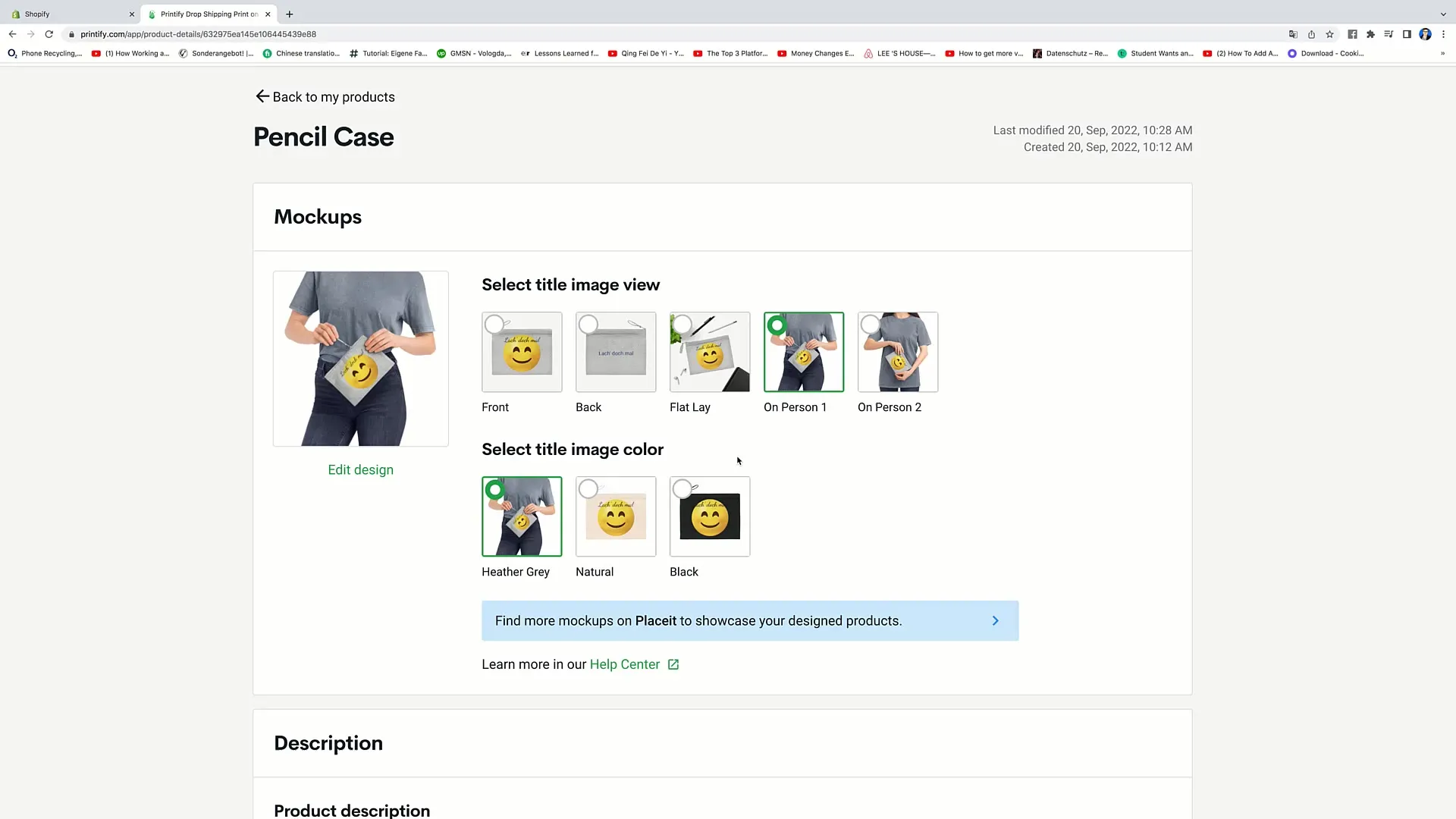
När du återvänder till dina produkter kan du när som helst granska lagret. Detta är särskilt viktigt när du säljer produkter, eftersom det kan hända att vissa artiklar inte är tillgängliga. Av olika skäl, som brist på råmaterial hos tryckerierna, kan det hända att produkterna är "slut".
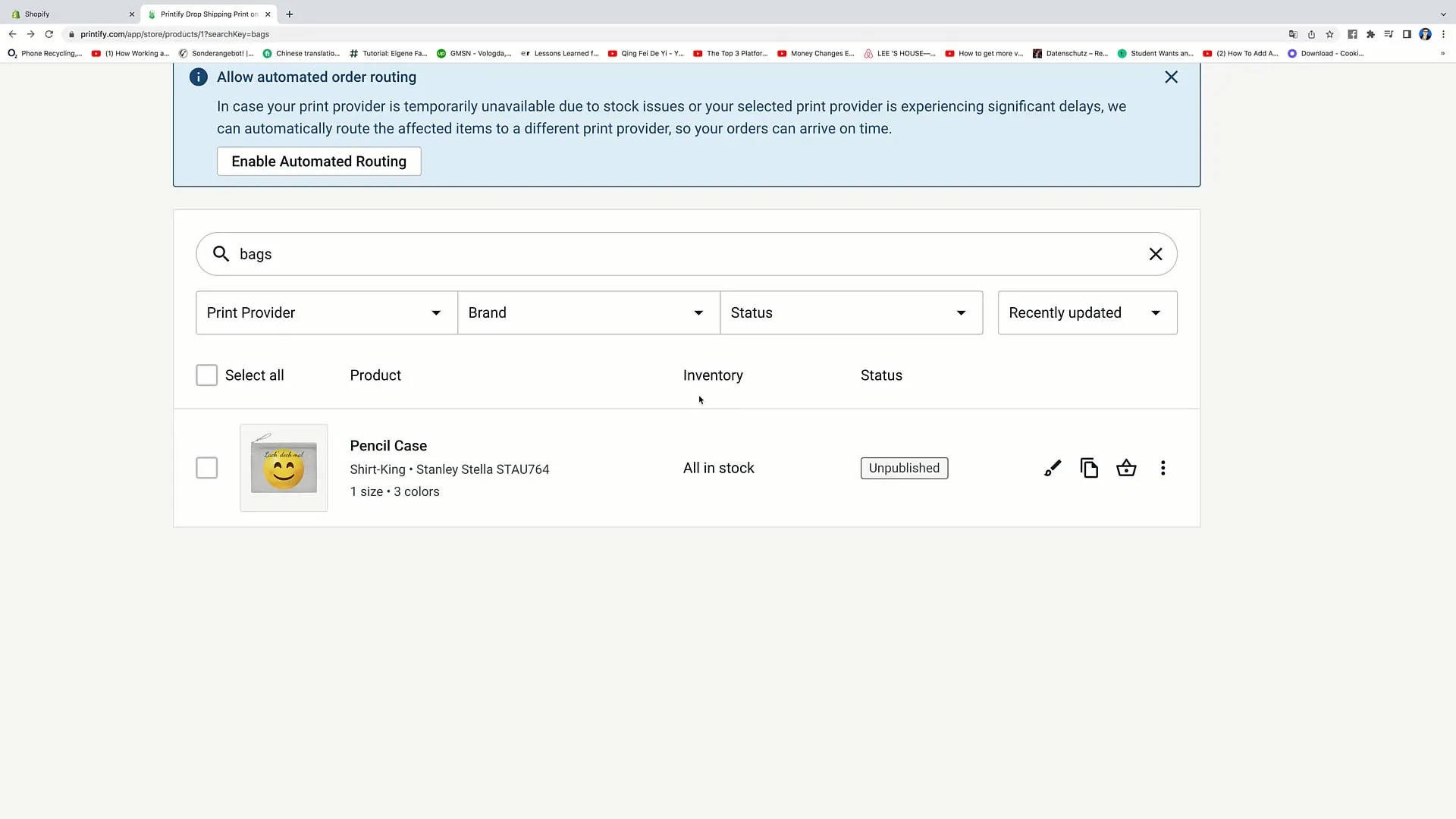
När det gäller dina alternativ kan du också anpassa de olika tryckleverantörerna som Printify trycker åt dig. Du har möjligheten att filtrera efter varumärken. Dessutom kan du filtrera produkternas status för att visa publicerade, inte längre publicerade eller produkter med osparade ändringar. Även produkter som inte ska visas när de är slutsålda listas här.
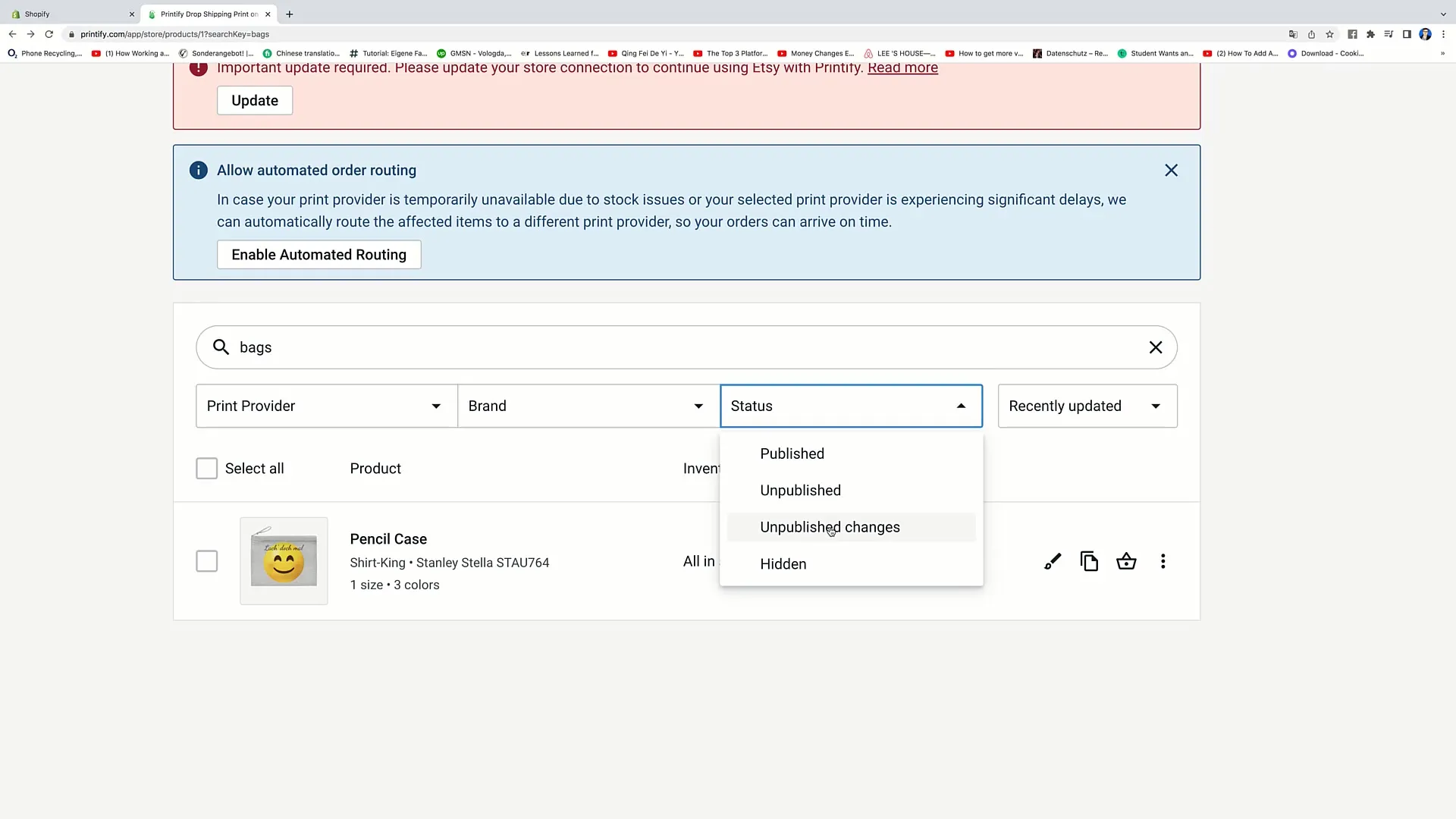
På höger sida av produktvalet kan du när som helst arbeta med produkten: du kan duplicera den, skapa en beställning eller ta bort den. Till exempel kan jag nu klicka på alternativet "Order" för att skapa en ny beställning. Här kan du lägga till en produkt i din order. Om jag vill välja mitt "Pennfodral" klickar jag på "Lägg till produkt i order".
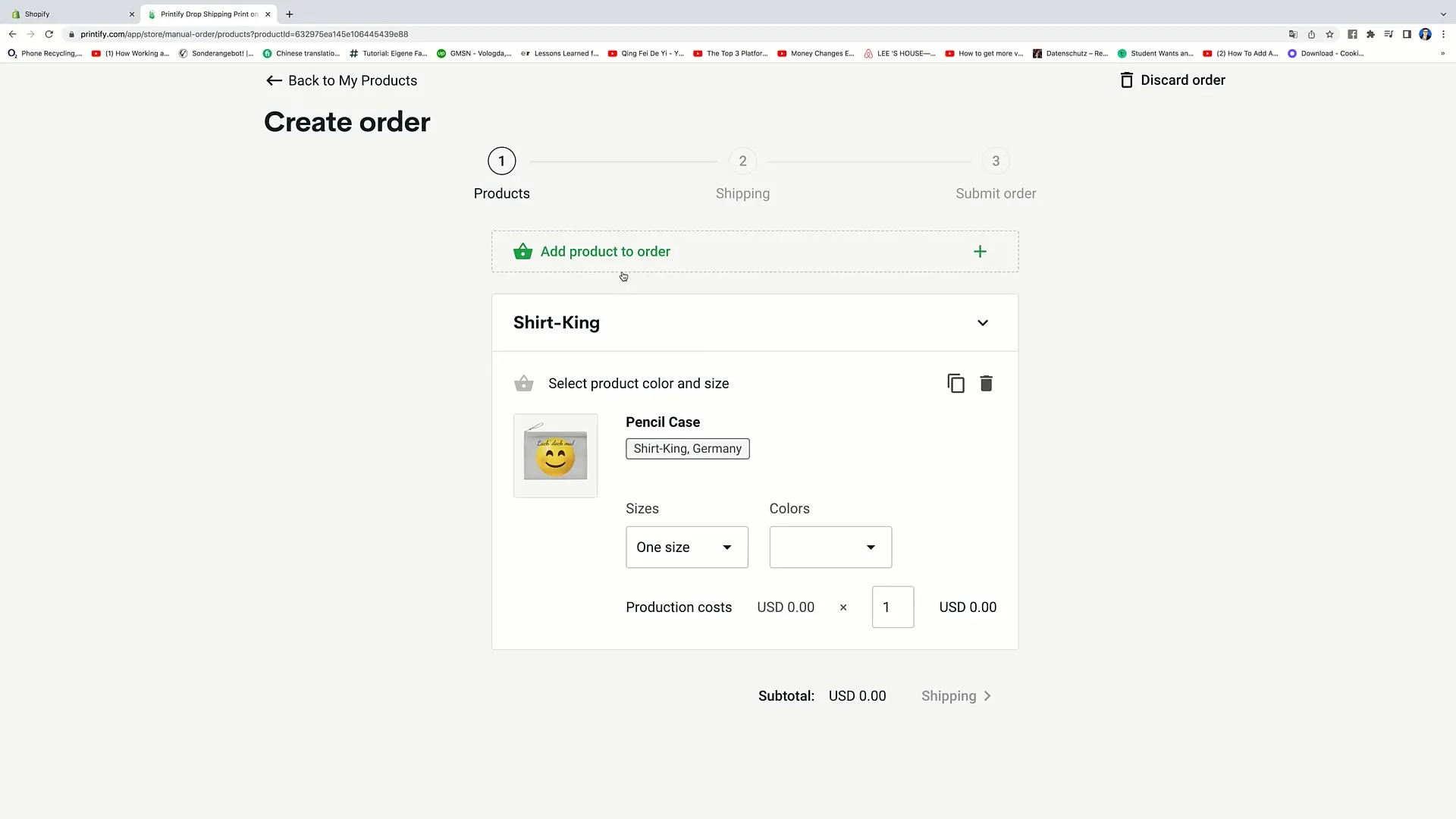
När jag fortsätter och vill skicka beställningen kan jag ange leveransadressen, samt kundinformation som förnamn, efternamn, e-postadress och telefonnummer. Slutligen klickar jag på "Beräkna frakt". Efter denna beräkning kan jag skicka beställningen, där Printify tar hand om tryckning och frakt. Observera att kunden eventuellt också behöver en faktura och information om leveransstatus.
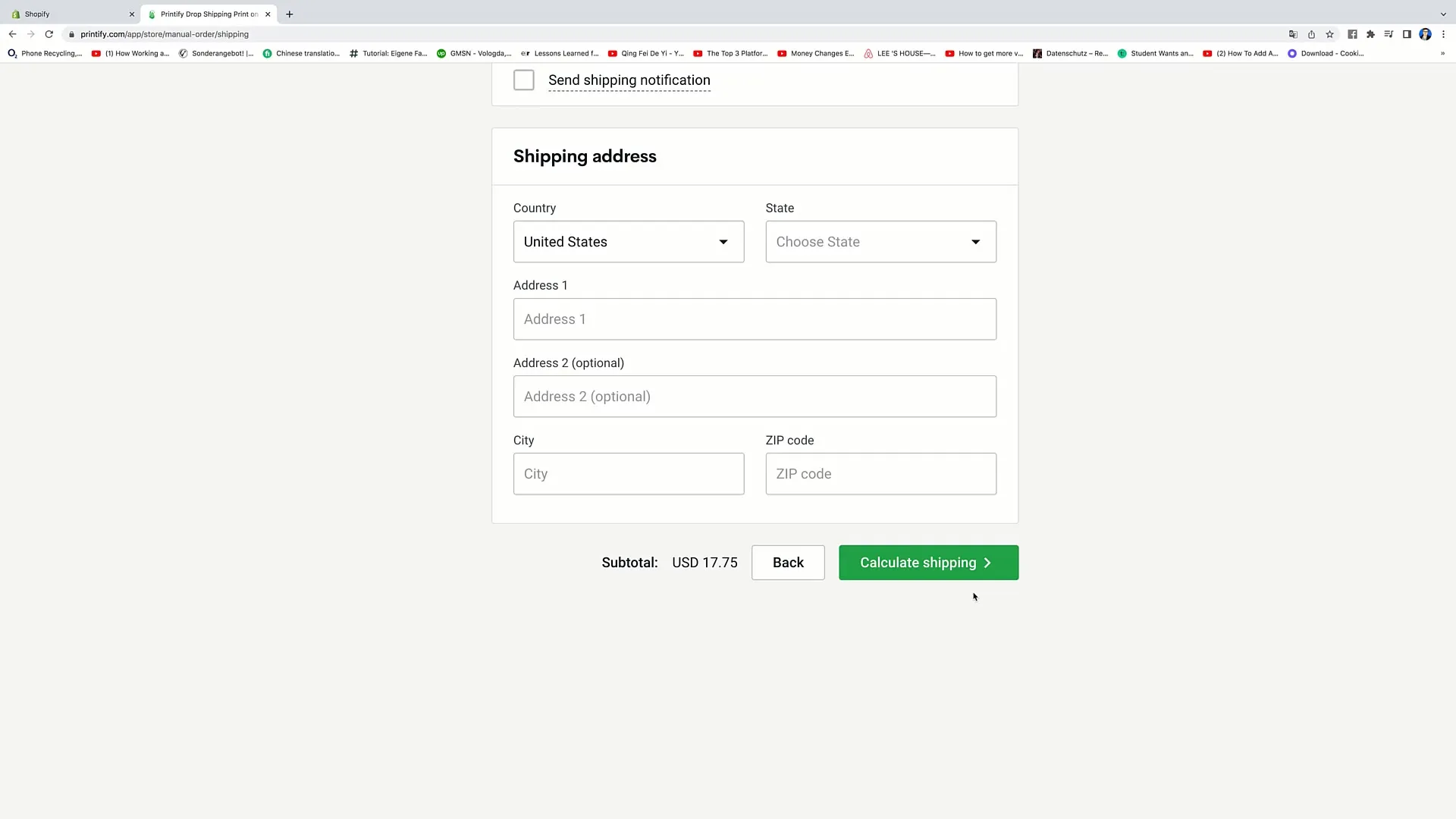
En viktig funktion hos Printify är den s.k. "automatiserade orderhanteringen". Här kan du låta plattformen skicka beställningar till olika tryckleverantörer om en leverantör inte kan uppfylla en viss beställning. Det hjälper till att undvika förseningar och säkerställa att kunden snabbt får sin beställning.
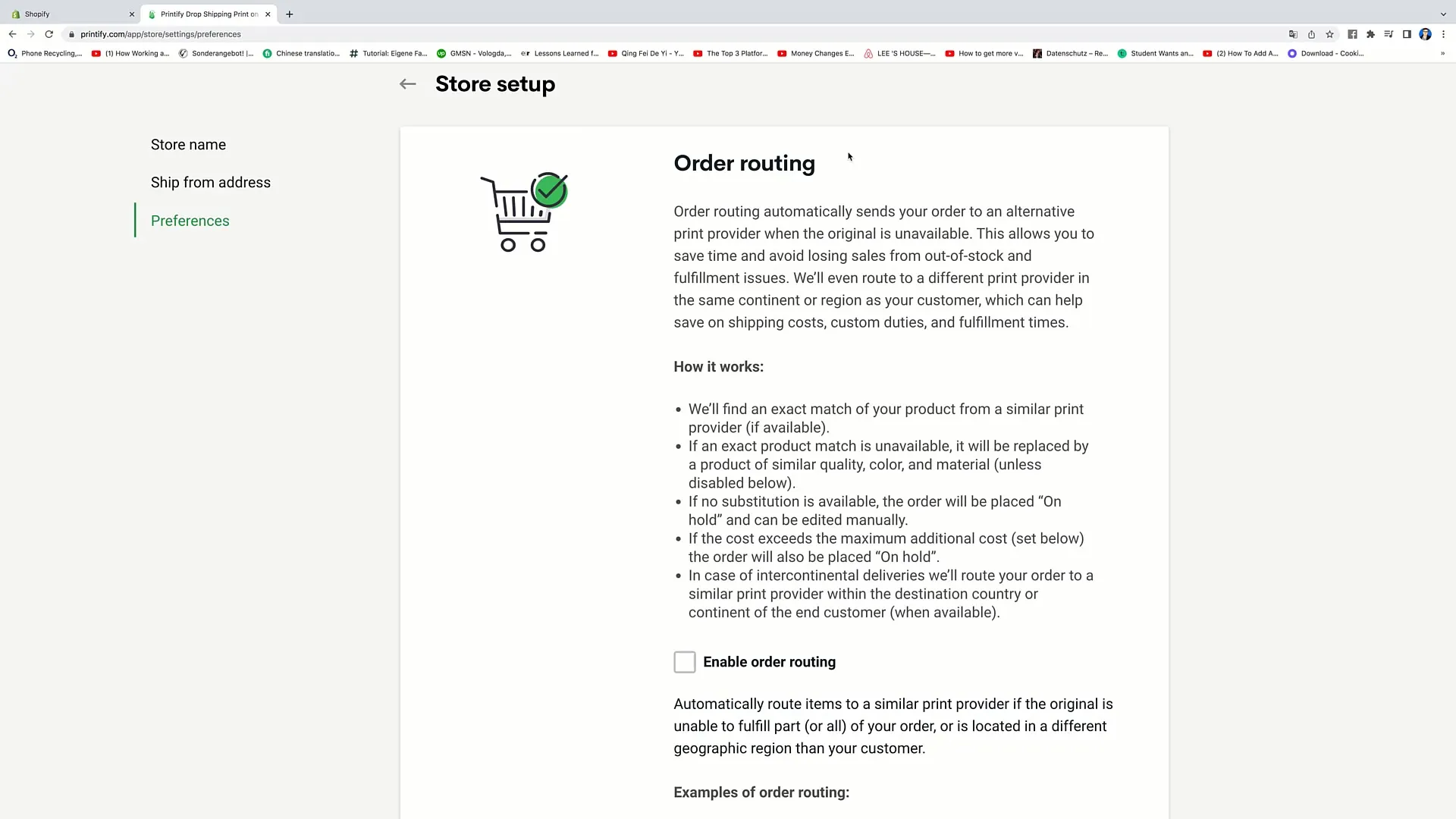
En annan viktig möjlighet är "ordervalidering". Du kan välja om du vill godkänna alla beställningar manuellt, om de automatiskt ska skapas inom en timme eller en gång var 24:e timme. Denna funktion hjälper till att hålla dina beställningar effektiva samtidigt som du har kontroll över problematiska order. Personligen föredrar jag alternativet "automatiskt var 24:e timme" för att öka effektiviteten utan att behöva manuellt granska varje order hela tiden.
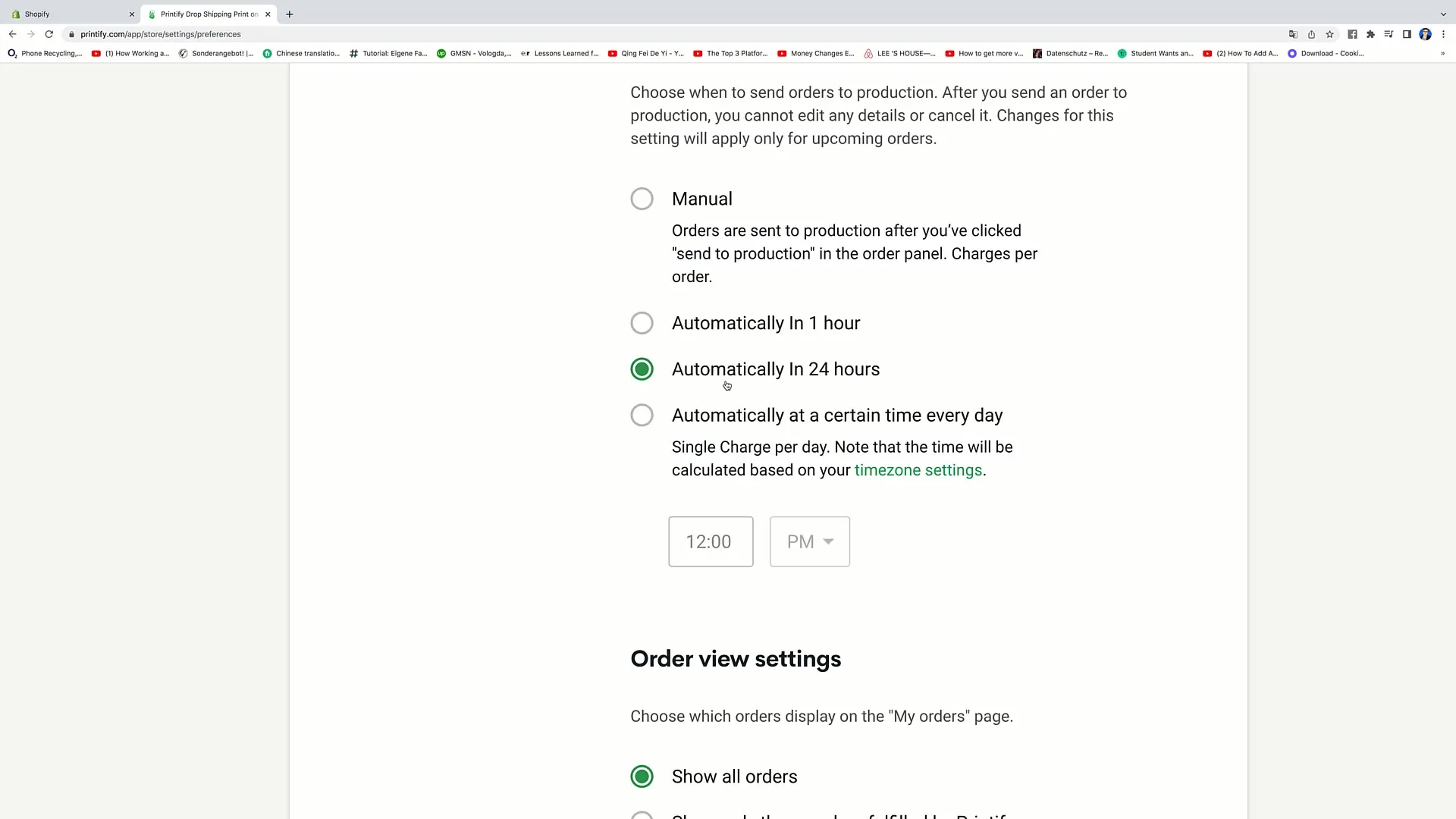
När du återvänder till "Mina Produkter" kan du se att du här kan granska och publicera produkter så att andra användare tillåts köpa dem. När en produkt publiceras visas statusen "publiceras". Du kan också när som helst ta bort produkter om det behövs.
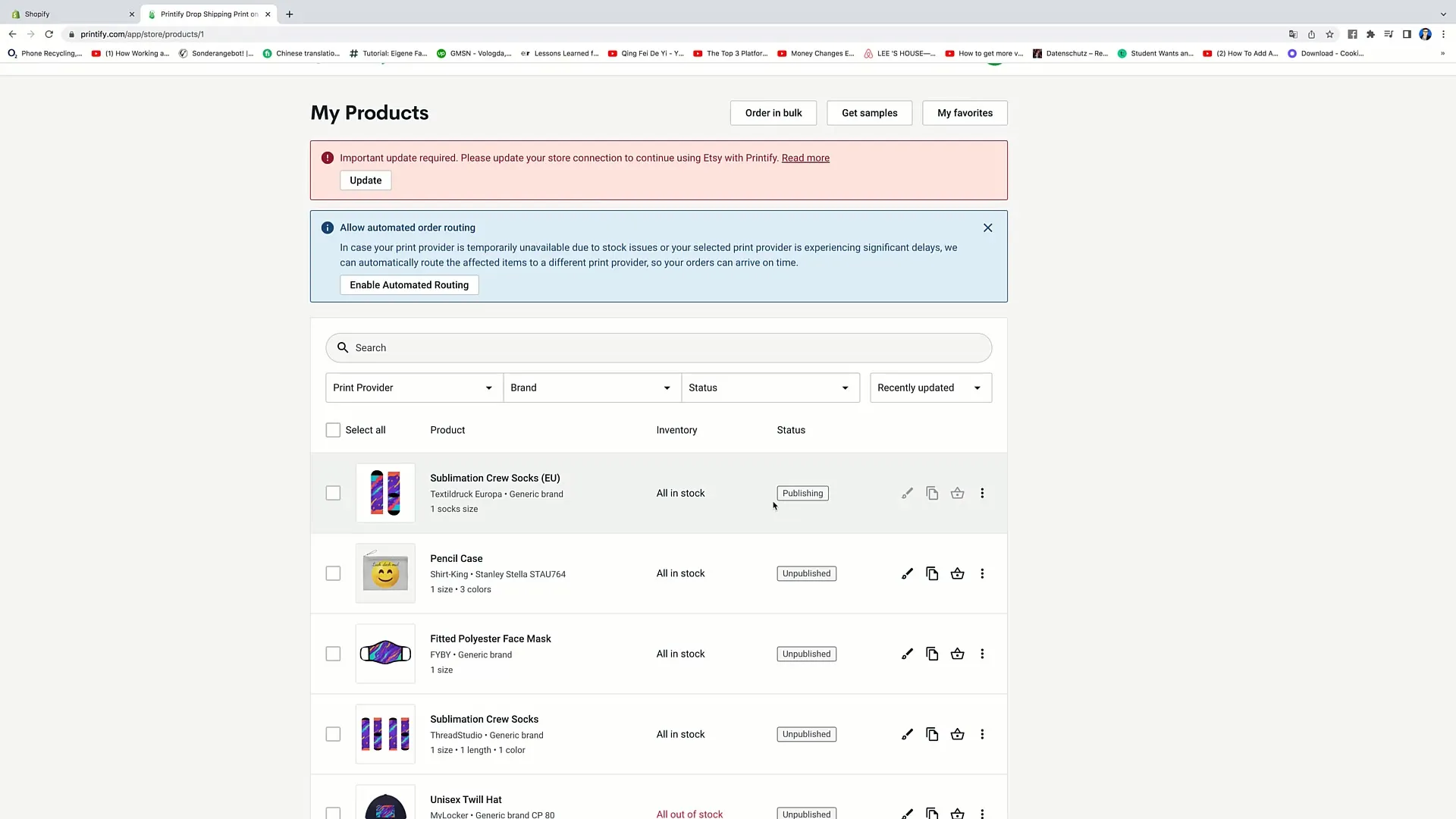
Du kan övervaka alla dina beställningar. Du kan skilja mellan om beställningarna är "on hold", "in production" eller "fulfilled". Här listas status för varje beställning så att du alltid har en överblick över din orderstatus.
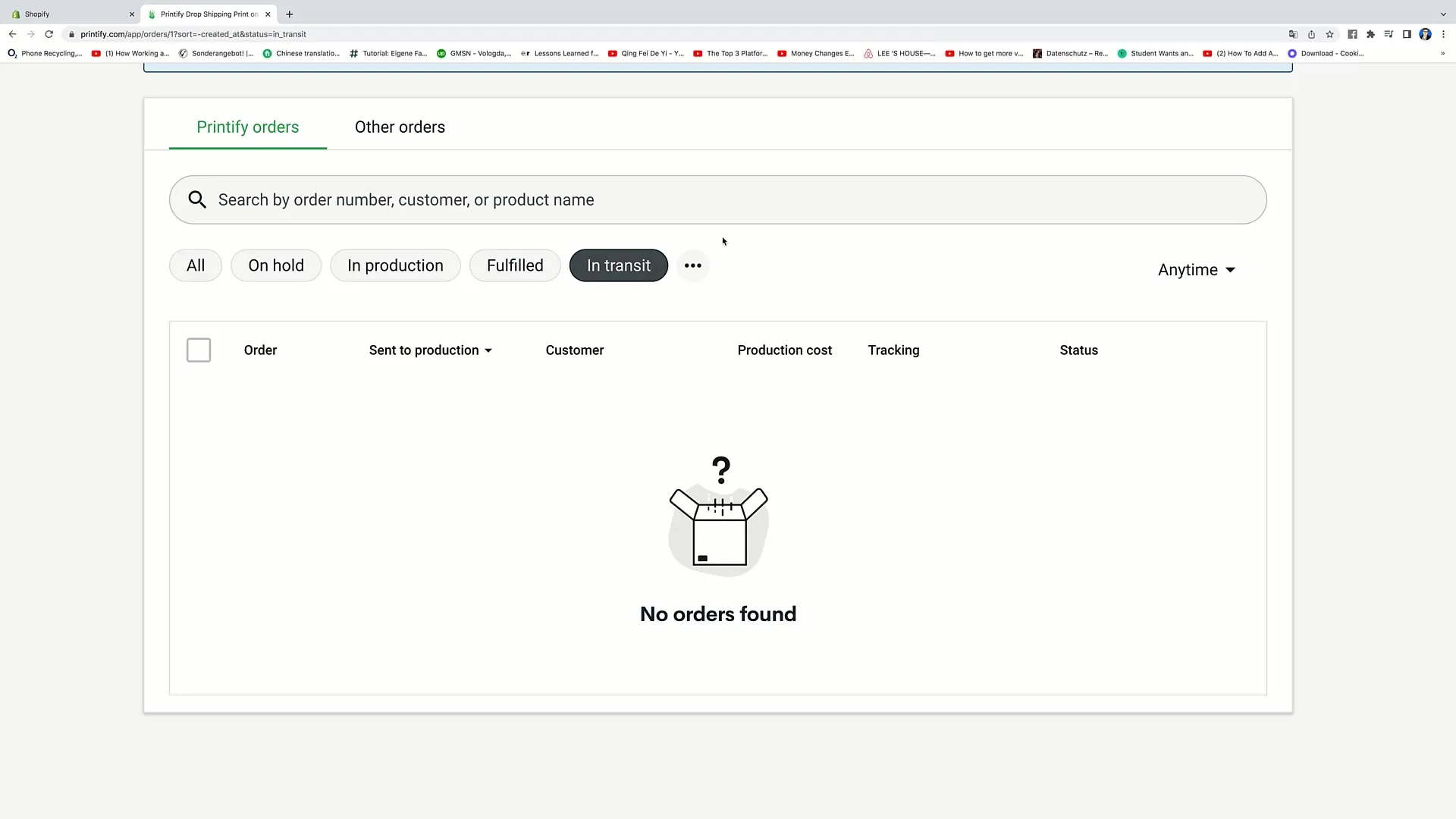
En praktisk funktion är möjligheten att importera eller exportera dina beställningar. Genom knappen "Export CSV" kan du ladda ner all data. Å andra sidan kan du ladda upp beställningar via "Importera CSV-fil" för att effektivt arbeta med dem.
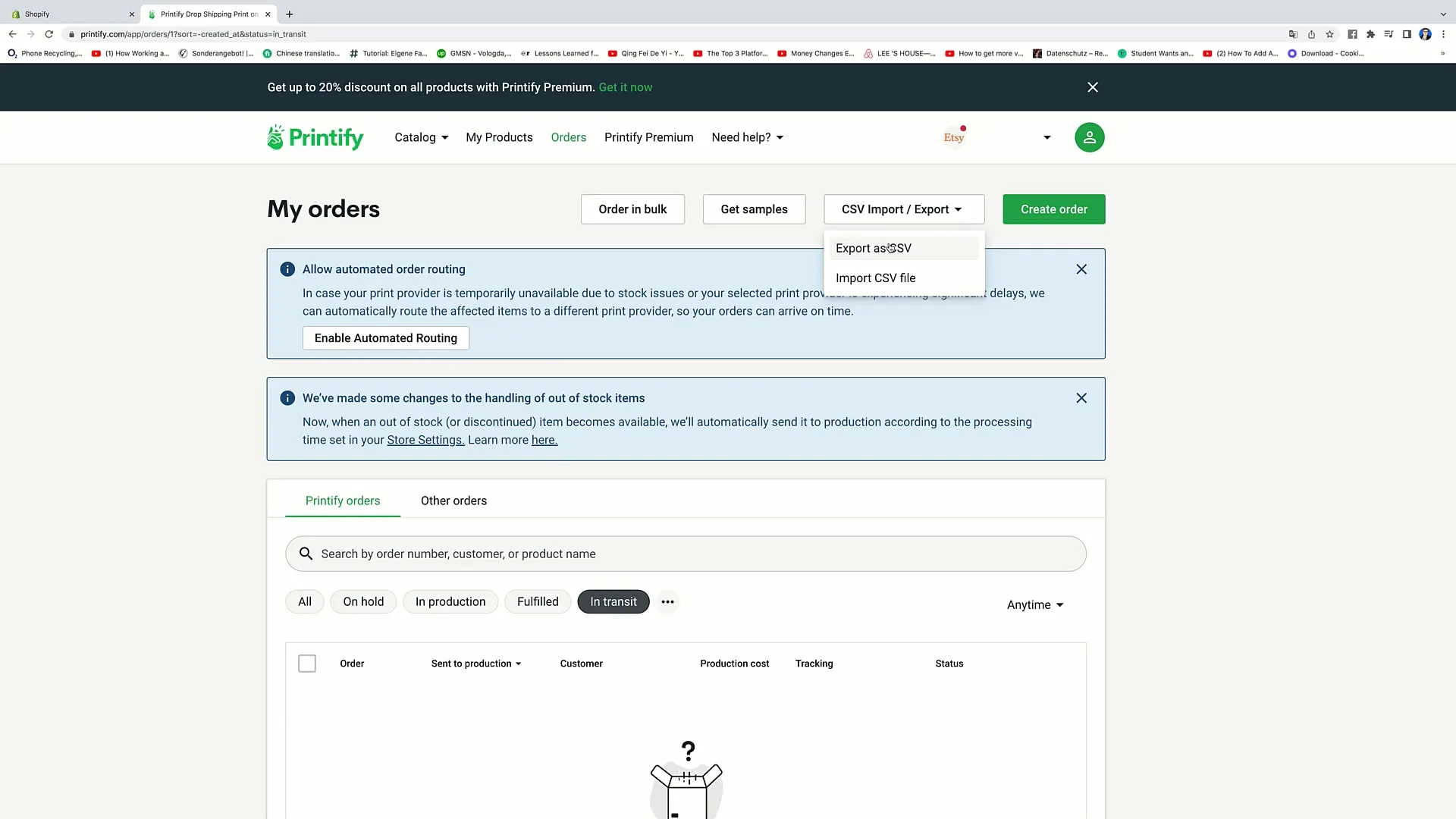
Om du vill testa originella produkter eller designer kan du också begära prover. Genom funktionen "Få prover" kan du få prover skickade till dig från respektive leverantör.
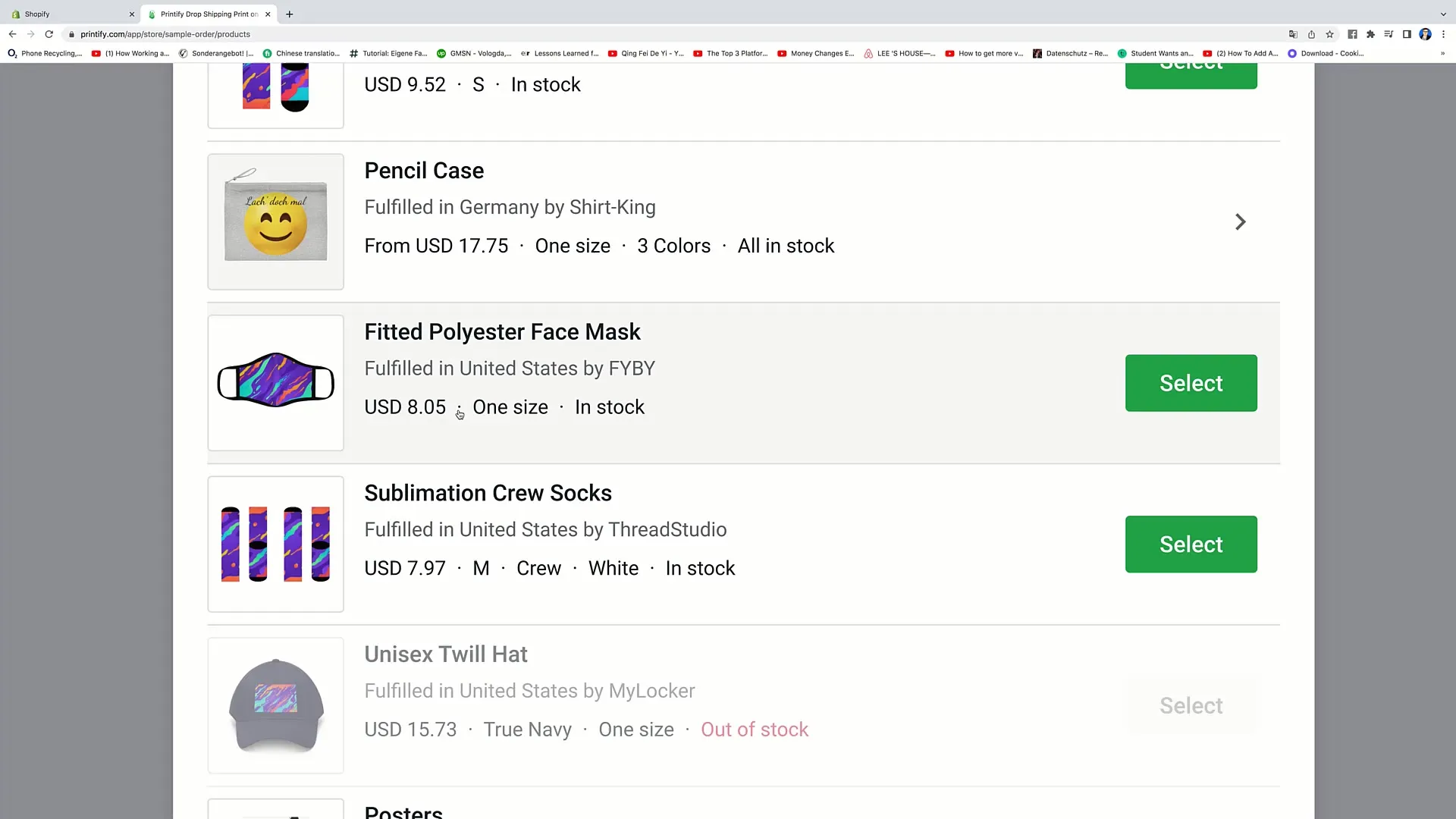
Till slut har du alltid möjligheten att skapa en ny order genom att klicka på "Skapa beställning".
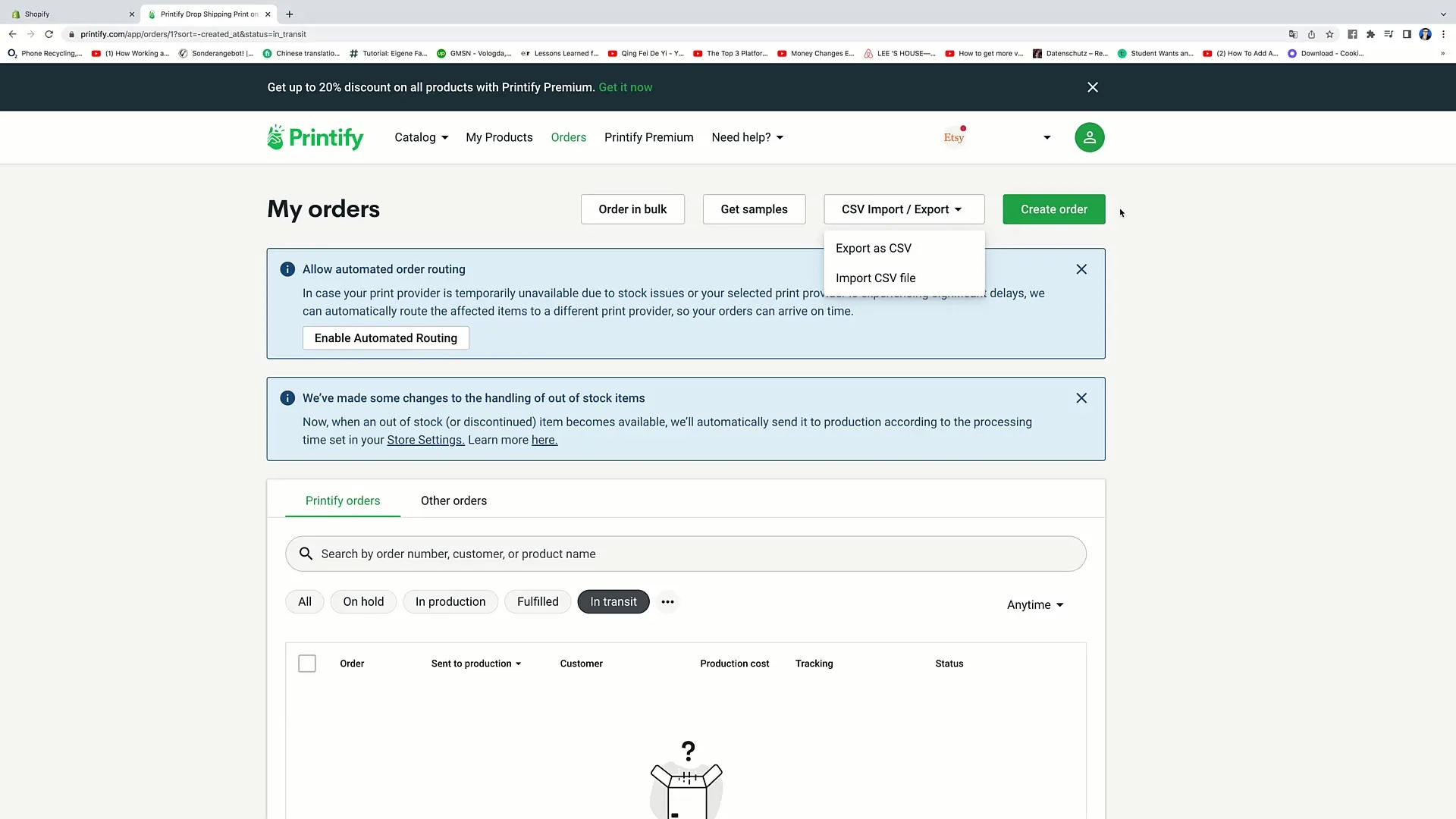
Sammanfattning
I denna handledning har du fått en omfattande översikt över de olika funktionerna i Printify som hjälper dig att effektivt driva ditt e-handelsföretag. Verkligen värdefulla är alternativen för att skapa och hantera beställningar, tillgång till mockups och effektiv användning av tryckleverantörer. Genom att förstå dessa funktioner kan du optimera din produktvisning, orderhantering och kundkommunikation.
Vanliga frågor
Hur hittar jag fler mockups för mina designer?Du kan klicka på alternativet "Hitta fler mockups på Placeit" för att hitta ytterligare mockups.
Vad händer om en produkt är slutsåld?Om en produkt är slutsåld kanske den inte visas eller markeras som "sold out".
Hur kan jag anpassa leveransadressen?Vid beställningen kan du ange och anpassa kundens leveransinformation.
Hur fungerar automatisk orderstyrning?Den automatiska orderstyrningen dirigerar beställningar till andra tryckleverantörer om den valda leverantören inte kan trycka.
Hur exporterar jag mina beställningar?För att exportera dina beställningar kan du klicka på knappen "Exportera CSV" i beställningsöversikten.


